
如何在Windows 10中轻松安装和设置Microsoft Edge浏览器
时间:2024-12-30 22:54:04
在现代计算机操作系统中,浏览器是用户获取信息和进行在线交互的主要工具之一。在众多浏览器中,Microsoft Edge因其快速、安全且功能丰富的特点而受到越来越多用户的青睐。如果你正在使用Windows 10系统,并且想要安装或重新安装Microsoft Edge,那么本篇文章将为你提供一个详细的指导。
一、了解Microsoft Edge浏览器
Microsoft Edge是由微软公司开发的一款网页浏览器,最初于2015年随Windows 10推出。自那时起,Edge经过多次更新,不断增加了许多新特性和功能。例如,强大的隐私保护工具、便捷的跨设备同步功能、以及丰富的扩展支持,使其成为用户上网体验的重要助手。
自2020年1月推出基于Chromium引擎的全新Edge版本以来,Edge的兼容性和性能有了显著提升。这使得Edge能够更加顺畅地与各类网页互动,同时,也能支持大部分Chrome浏览器的扩展。
二、检查Windows 10是否已经安装Edge
在进行安装之前,首先需要确认Windows 10系统是否已经预装了Edge浏览器。你可以采取以下步骤进行检查:
- 点击“开始”按钮,或者按下键盘上的Windows键。
- 在菜单中,向下滚动查找“Microsoft Edge”图标。
- 如果在菜单中找到了Edge,说明它已经安装。如果未见此图标,说明需要进行安装。
三、如何下载和安装Microsoft Edge
如果在你的Windows 10中未找到Microsoft Edge,接下来可以按照以下步骤下载安装:
1. 访问Microsoft Edge下载页面
打开你当前使用的任何一种网络浏览器,然后访问Microsoft Edge官网下载页面,通常链接为:edge。
2. 选择下载版本
在页面上,你可以看到不同系统的Edge版本,包括Windows、macOS、iOS和Android等。在这里选择适合Windows 10的版本,点击下载按钮。
3. 开始下载
按照网页提示,你的浏览器会开始下载Edge安装程序。下载完成后,前往下载文件夹,双击运行下载的安装文件。
4. 安装过程
双击后,该安装程序会自动启动,并引导你完成安装。在安装过程中,请根据提示选择同意相关的使用条款,并选择安装位置(一般使用默认设置即可)。
5. 完成安装
安装完成后,会出现“安装成功”的提示。此时,你可以选择立即启动Edge,也可以稍后通过“开始菜单”找到并打开Edge浏览器。
四、初始设置Microsoft Edge
安装完成后,第一次打开Microsoft Edge时,系统将引导你进行一些基本设置。这些设置包括:
- 选择默认浏览器:系统会询问你是否将Edge设为默认浏览器,可以根据需要进行选择。
- 账户同步:如果你有Microsoft账户,可以选择登录以启用不同设备间的同步功能,包括书签、密码和历史记录等。
- 隐私设置:你可以根据自己的需求选择隐私和安全设置,例如Cookie的管理、以及其他网站的权限设置。
五、使用Microsoft Edge的技巧
在成功安装并设置好Microsoft Edge后,你可以享受丰富的功能。以下是一些使用Edge的实用技巧:
- 收藏夹:使用收藏夹功能可以快捷地保存你喜欢的网站,随时访问。
- 网页注释:Edge内置的注释工具可以让你直接在网页上添加笔记或高亮,方便分享。
- 下载管理:在下载文件时,Edge会自动保存并在下载管理器中列出,便于查找。
- 扩展功能:访问Microsoft Store,可以为Edge添加各种扩展以增强浏览器功能。
- 隐私设置:定期调整隐私选项,保护你的个人信息和上网安全。
六、解决常见问题
在使用Microsoft Edge过程中,你可能会遇到一些常见问题。以下是一些解决方案:
- 无法打开Edge:检查系统更新是否完成,必要时可以重启计算机。
- 网页加载缓慢:可能系统内存占用高,尝试关闭不必要的标签页或程序。
- 扩展无法安装:请确保Edge已更新至最新版本,并符合所需的扩展要求。
- 账户同步失败:检查网络连接,确保你正确输入了Microsoft账户信息。
总结
安装Microsoft Edge浏览器在Windows 10中是一个简单且必要的操作。通过以上的步骤,你可以轻松完成安装,并享受其丰富的功能和优越的性能。无论是工作、学习还是娱乐,Edge都会为你提供良好的浏览体验。
感谢你阅读完这篇关于如何在Windows 10安装Edge的文章。希望这篇文章能帮助你顺利安装并使用Microsoft Edge,提升网络使用的效率。
在日常工作和生活中,打印机的使用频率越来越高。然而,如果家里或办公室有多台Windows 10电脑,却只有一台打印机,如何让大家都能轻松使用这台打印机呢?打印机共享就是解决这一问题的绝佳方案。今天,我就来聊聊 Win10打印机共享权限 的设置及其重要性。 什么是打印
引言 随着科技的发展,Java以其跨平台特性和丰富的功能广泛应用于各类软件开发中。它不仅在企业级应用中占据重要地位,也在移动应用和游戏开发方面有着不可忽视的影响。本文将为您提供一份详细的指南,帮助您在 Windows 10 操作系统上成功安装 Java环境 。 第一步:检
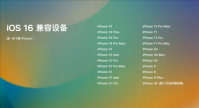
ios16正式版在今天开始推送,很多使用苹果手机的小伙伴相信已经看到了推送,但是并不是所有的苹果手机型号都支持ios16,很多小伙伴想要知道自己的手机能不能够更新,ios16支持哪几款机

LOL为了奖励各位玩家们在2014年良好的表现,现在在2014年没有封过好的玩家们就可以领取LOL防爆天使的皮肤了,那么,LOL防爆天使的皮肤怎么领取呢?LOL防爆天使的皮肤领取条件是什么呢?
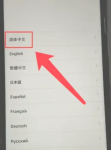
如果你最近刚刚买了一部苹果手机,但是不知道怎么激活的话,下面让我们一起来看一下iphone激活步骤吧。 工具/原料: 系统版本:ios 品牌型号:苹果 iphone激活步骤: 1.先把手机开机,然

爱奇艺界面精美,操作简单,十分好用,本文网小编给大家分享“爱奇艺怎么关闭两指双击触发奇观功能”。爱奇艺在电视剧和电影播放过程中无广告,只要点击播放按钮,除了开头的广告外,视频畅快从头看到尾,当然现在有些电视剧直接把广告植入到剧中,哪怕你开了vip一样无法去除广告,非常反感。爱奇艺客户端为您推荐更多精选热门视频,通过多条件筛选快速定位匹配结果,提供多种画质、多种语言切换播放和下载,支持边下载边观看,云同步记录等贴心功能,给您带来更高品质享受。爱奇艺电影频道拥有大量高清在线电影资源,热门高清电影、好评电影、电

拼就乐app下载-拼就乐app是一款专业电商拼团购物平台,拼就乐与众多商家建立了良好的关系,拼就乐app有许多的团购商品,参与拼就乐的拼团活动能够享受到更低的商品价格,购物更省钱,您可以免费下载安卓手机拼就乐。

虫虫艺术app下载-虫虫艺术app是一家致力于文玩工艺品交易的移动互联网平台,虫虫艺术软件致力于为广大收藏家、经营者、爱好者、古玩店等提供方便、快捷的服务。,您可以免费下载安卓手机虫虫艺术。

傲剑情缘折扣版是一款十分有趣的武侠手游,一招一式进退自如,神兵利刃独步武林,擂台比武称霸武林。
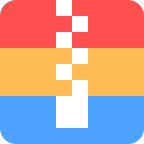
rar解压缩软件手机版下载-rar解压缩app是一款非常给力专业实用的手机文件解压缩必备工具软件,简单方式非常简单,新手也能轻松解压缩文件,支持多种解压缩格式,让你随时在线查看各种文本文件。,您可以免费下载安卓手机rar解压缩。

小麦录屏大师app是一款非常好用的手机在线录屏工具,大家在这里找到专业优质的手机录屏,还有青大的视频编辑工具,感兴趣的朋友不要错过了,快来下载体验吧。

功夫忍者猫,是一款休闲闯关益智手游。玩家用户这里将扮演一位射手敏捷的忍者猫,要击败沿途上的各路敌人,最终顺利通过忍者试练。游戏的画风简洁,关卡相对复杂。你需要看准敌人致命一击才能赢取喘息的机会哦。









